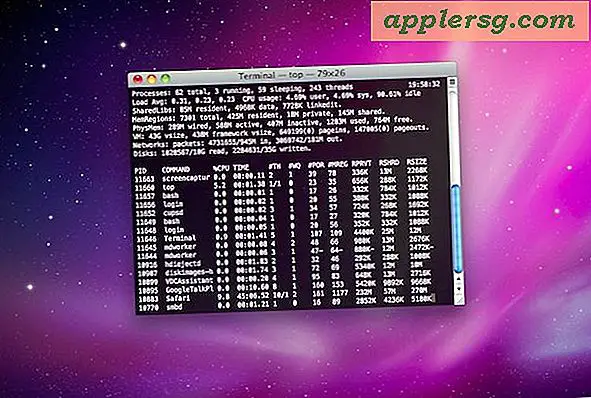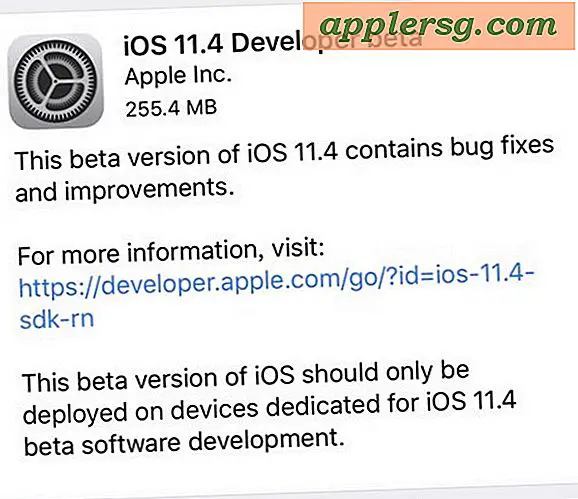Sådan verificeres og repareres tilladelser i OS X El Capitan
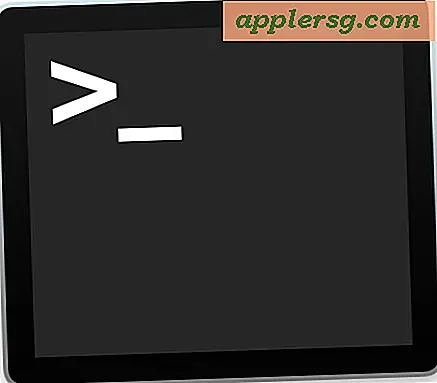
Diskværktøjsprogrammet har længe indeholdt evnen til at verificere og reparere diskrettigheder på en Mac, men i de nyeste versioner af OS X er denne evne blevet fjernet. Det betyder ikke, at du ikke kan verificere tilladelser og reparationsrettigheder i OS X El Capitan 10.11 og senere, men du skal bare vende tilbage til kommandolinjen for at gøre det.
For at være klar har verificering og reparation af diskrettigheder længe været over tildelt som et middel til alle mulige problemer på Mac, hvoraf de fleste er sjældent nøjagtige eller legitime. I denne forstand er reparationstilladelser slags betragtet som en form for hokuspokus med ringe gavn for de fleste OS X-situationer, men der er dog nogle unikke omstændigheder, hvor du måske vil kontrollere og reparere diskrettigheder i OS X alligevel, især hvis en filtilladelse er faktisk slukket, hvilket betyder, at visse brugere og processer kan læse og skrive bestemte filer og mapper.
Bemærk dette er ikke det samme som at verificere og reparere en disk.
Sådan repareres Bekræft Disk Tilladelser i OS X El Capitan
Åbn Terminal-applikationen (findes i / Programmer / Hjælpeprogrammer /), og brug følgende syntaks for at verificere en tilladelse til volumen. Dette vil verificere standard rodvolumen på en Mac:
sudo /usr/libexec/repair_packages --verify --standard-pkgs /
Hvis du vil bekræfte tilladelser på et andet drev, skal du angive lydstyrken frem for "/"
Kommandoen kører og viser enten tilladelser, der adskiller sig, eller intet, afhængigt af hvad der er fundet. Ikke overraskende vil du sandsynligvis finde nogle variationer af tilladelser, der adskiller sig og ser noget ud:
Permissions differ on "usr/libexec/cups/cgi-bin", should be drwxr-xr-x, they are dr-xr-xr-x .
Permissions differ on "usr/libexec/cups/daemon", should be drwxr-xr-x, they are dr-xr-xr-x .
Permissions differ on "usr/libexec/cups/driver", should be drwxr-xr-x, they are dr-xr-xr-x .
Permissions differ on "usr/libexec/cups/monitor", should be drwxr-xr-x, they are dr-xr-xr-x .
Sådan repareres disktilladelser i OS X El Capitan fra Command Line
Forudsat at der er fundet tilladelser, der afviger, og du gerne vil reparere dem, skal du erstatte -bekræft flag med -repair og igen pege kommandoen med samme lydstyrke:
sudo /usr/libexec/repair_packages --repair --standard-pkgs --volume /
Reparation af tilladelser kan tage et stykke tid, ligesom det gjorde fra Diskværktøj.

Hvis du udfører kommandoen repair_packages uden sudo og uden specifikationer eller flag, får du en enkel hjælpeguide i stedet:
$ /usr/libexec/repair_packages
Usage: repair_packages [ARGUMENTS]...
kommandoer:
--hjælp Print denne brugervejledning.
--list-standard-pkgs Vis pakkens ids i standardindstillingen.
- verificer Verificer tilladelser på filer i den angivne pakke (r).
--repair Reparationsrettigheder for filer i den angivne pakke (r).
Muligheder:
--pkg PKGID Bekræft eller reparer pakken PKGID.
--standard-pkgs Bekræft eller reparer standardpakken.
- volumen PATH Udfør alle operationer på det angivne lydstyrke.
--output-format # Udskrifts fremskridt info ved hjælp af et specielt outputformat.
--debug Udskriv debuging information under kørsel.
Som det er foreslået, er det ikke noget, der skal køres regelmæssigt som en del af Mac-vedligeholdelsesrutinen, og det er sjældent nødvendigt, hvilket er sandsynligt, hvorfor Apple har trukket det fra Disk Utility-applikationen.
Forresten har tidligere udgivelser af OS X også en kommandolinjemetode til at reparere diskrettigheder, men det håndteres i stedet via kommandolinjeværktøjet Disk Utility.




![Humor - 2001: En Space Odyssey, hvis Hal var Siri [Video]](http://applersg.com/img/fun/177/humor-2001-space-odyssey.jpg)